Werkzeugkasten für den Schnellzugriff
Der Schnellzugriff-Werkzeugkasten befindet sich neben dem Anwendungsmenü (in der Nähe der oberen linken Ecke). Er bietet einfachen Zugriff auf verschiedene häufig verwendete Steuerelemente. Die Vorgabewerkzeuge sind im Schnellzugriff-Werkzeugkasten zusammengefasst:
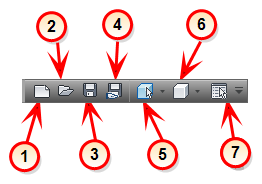
1. Neu
Verwenden Sie den Befehl Neu, um eine neue Designstudie aus einer Geometriedatei zu erstellen (anstatt sie aus der CAD-Anwendung zu starten).
- Klicken Sie im Dialogfeld Neue Designstudie auf Durchsuchen, und wählen Sie eine Geometriedatei aus. Es werden mehrere Formate unterstützt. Wählen Sie daher im Dateitypmenü das gewünschte Format aus.
- Geben Sie der Designstudie einen Namen.
- Klicken Sie auf Neue Designstudie erstellen.
Neu im Schnellzugriffs-Werkzeugkasten und Neu auf der Registerkarte "Starten und Lernen" führen die gleiche Funktion aus.
2. Öffnen
Klicken Sie auf Öffnen, um eine vorhandene Designstudie oder eine Austauschdatei zu öffnen.
Die Designstudie ist die höchste Ebene der Autodesk® CFD-Dateistruktur und die einzige Ebene, die direkt geöffnet werden kann. Auf Designs und Szenarios wird von der Designstudie aus zugegriffen.
Weitere Informationen über die Designstudienstruktur...
3. Speichern
Klicken Sie auf Speichern, um die aktuelle Designstudie zu speichern. Alle Szenarios und Designs in der Designstudie werden dabei gespeichert.
4. Austauschdatei speichern
Die Austauschdatei ist eine kleinere Version der Designstudiendatei und eignet sich für die Archivierung und Übermittlung an Dritte (z. B. an den technischen Support von Autodesk® CFD).
Um eine Austauschdatei zu erstellen, klicken Sie im Schnellzugriff-Werkzeugkasten auf "Austauschdatei speichern". Sie werden aufgefordert, die in die Austauschdatei aufzunehmenden Designs und Szenarios im Dialogfeld Austauschdatei auszuwählen.
Es sind mehrere Stufen von Austauschdateien vorhanden, wobei auf jeder Stufe ein anderer Umfang der Inhalte aus den ausgewählten Szenarios gespeichert wird. Geben Sie den Umfang der Inhaltsspeicherung an, indem Sie eine der Optionen für Austauschdateien auswählen:
5. Auswahlmodus
Geben Sie den Auswahlmodus an, indem Sie Volumen, Fläche oder Kante auswählen.
Weitere Informationen über Auswahlmodi...
6. Bildstil
Steuert die Darstellung des Modells. Visueller Stil öffnet ein Menü mit den gleichen Optionen für die Darstellung, die auch im Menü Visueller Stil auf der Registerkarte Ansicht verfügbar sind.
Weitere Informationen über Optionen zum visuellen Stil...
7. Auswahlliste
Aktiviert bzw. deaktiviert die Anzeige der Auswahlliste.
In der Modelldefinition zeigt die Auswahlliste die Namen der während der Definition des Simulationsmodells ausgewählten Elemente an. Durch die Kenntnis der ausgewählten Elemente wird die Definition komplexer Modelle vereinfacht. In den Ergebnisauswertungen Ebenen und Iso-Flächen listet die Auswahlliste alle Ebenen bzw. Isoflächen auf.
Weitere Informationen über die Auswahlliste...
Anpassen des Schnellzugriff-Werkzeugkastens
Der Schnellzugriff-Werkzeugkasten lässt sich einfach durch Aufnahme weiterer Steuerelemente aus der Multifunktionsleiste anpassen.
So passen Sie den Schnellzugriff-Werkzeugkasten an
- Um ein einzelnes Steuerelement hinzuzufügen, klicken Sie mit der rechten Maustaste auf das Steuerelement und wählen Zum Schnellzugriffs-Werkzeugkasten hinzufügen aus.
- Um ein ganzes Fenster hinzuzufügen, klicken Sie mit der rechten Maustaste auf ein Steuerelement im Fenster und wählen Gruppe dem Schnellzugriffs-Werkzeugkasten hinzufügen aus.
So ordnen Sie Steuerelemente oder Steuerelementgruppen mit einem vertikalen Trennzeichen an

- Um ein Trennzeichen einzufügen, klicken Sie mit der rechten Maustaste auf die Schaltfläche links** neben der gewünschten Position für das Trennzeichen und klicken auf Trennzeichen hinzufügen**.
- Um einen Befehl oder ein Trennzeichen zu entfernen, klicken Sie mit der rechten Maustaste auf das Objekt und klicken auf Vom Schnellzugriff-Werkzeugkasten entfernen.
So positionieren Sie den Werkzeugkasten oberhalb oder unterhalb der Multifunktionsleiste
- Klicken Sie auf den Pfeil am rechten Rand des Schnellzugriffs-Werkzeugkastens, und wählen Sie die gewünschte Option aus.